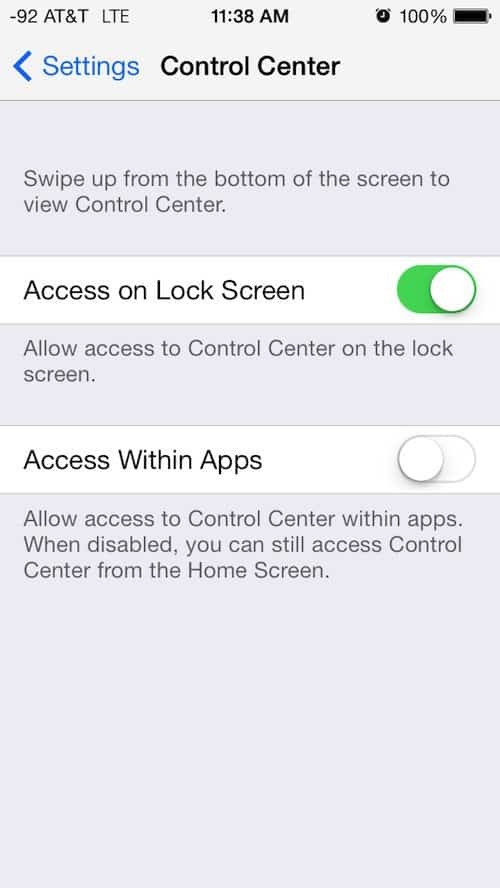Cara Menonaktifkan Pusat Kontrol iOS 7 Saat Menggunakan Aplikasi
Apel / / March 18, 2020
Control Center di iOS 7 nyaman. Tetapi jika Anda bermain game atau menggunakan aplikasi lain, dan terus membawanya secara tidak sengaja, itu bisa dinonaktifkan.
iOS 7 memiliki beberapa tambahan yang sangat dibutuhkan untuk sistem operasi seluler Apple. Sebagai contoh, orang-orang di belakang perangkat lunak akhirnya menambahkan senter yang dapat Anda akses melalui Control Center, yang muncul ketika Anda menggesek ke atas dari bagian bawah layar. Ini nyaman, karena Anda tidak perlu membuka aplikasi untuk mengakses pusat kontrol. Anda dapat melakukannya dari layar mana saja, di mana saja saat Anda menggunakan iPhone, bahkan dari layar kunci. Sekarang, ini terkadang menyebabkan masalah bagi pengguna.
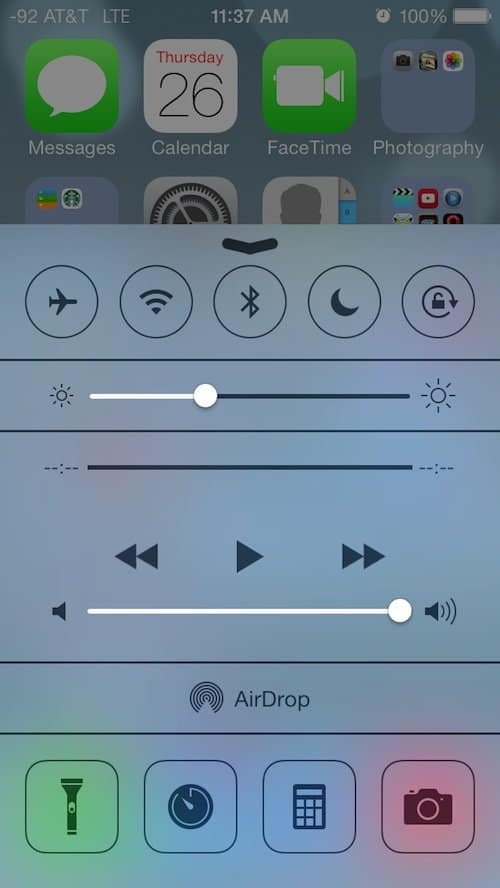
Beberapa permainan mungkin mengharuskan pemain untuk menggeser layar, atau seseorang mungkin membaca sekilas melalui Facebook atau Safari dan coba geser ke atas, tetapi secara tidak sengaja tangkap bagian bawah layar dan tarik Control Center. Bukan masalah besar, kecuali jika Anda bermain game. Jika itu sesuatu yang terjadi pada Anda sampai menjengkelkan, Anda dapat memperbaiki masalahnya. Inilah cara menonaktifkan pusat kontrol saat menggunakan Aplikasi.
Nonaktifkan Pusat Kontrol Saat Menggunakan Aplikasi
1) Pertama, Anda ingin masuk ke pengaturan. Blok opsi kedua menunjukkan Control Center. Pilih itu.
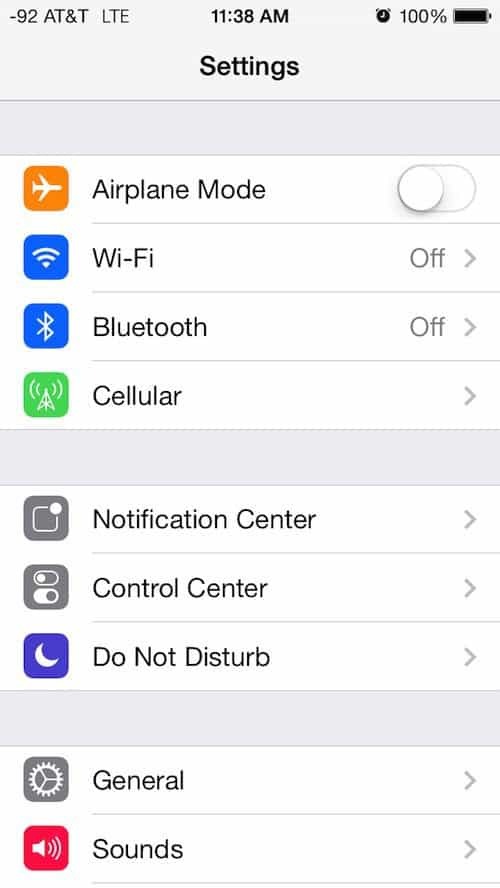
2) Dalam opsi Pusat Kontrol Anda memiliki dua item. Yang pertama adalah Access on Lock Screen. Secara pribadi, saya tidak melihat alasan mengapa Anda ingin menonaktifkan ini, tetapi jika Anda tidak ingin akses Pusat Kontrol dari layar kunci Anda, dengan segala cara, matikan.
Namun, yang lebih bermanfaat adalah opsi Access Within Apps. Jika hijau, artinya aktif. Dengan kata lain, Pusat Kontrol akan berfungsi di dalam aplikasi yang sedang berjalan. Ini dapat mengganggu sebagian pengguna, terutama mereka yang bermain gim yang membutuhkan banyak gesekan yang mungkin secara tidak sengaja memicu Pusat Kontrol. Cukup ketuk sakelar sakelar untuk mematikannya.
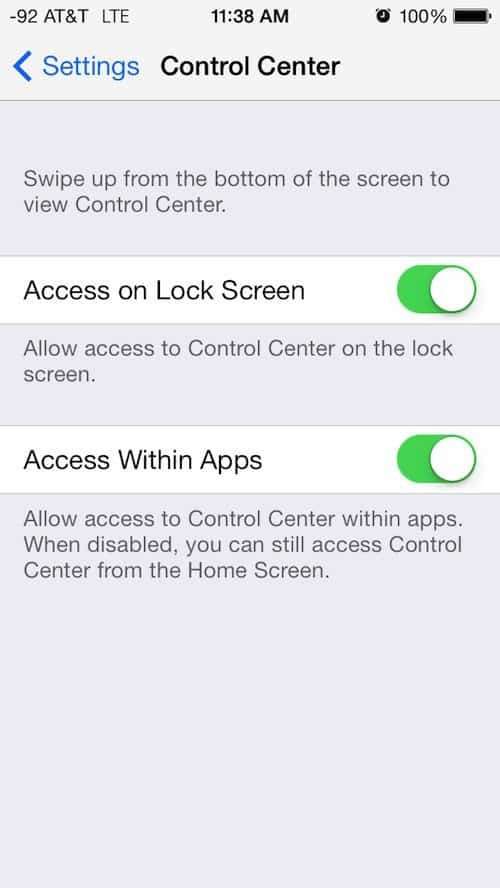
3) Pada layar di bawah ini, Pusat Kontrol tidak akan muncul ketika Anda menggunakan aplikasi. Sekarang Anda dapat memainkan Fruit Ninja atau Temple Run tanpa khawatir tentang prompt Pusat Kontrol muncul dan merusak aliran Anda.